Экскурсия 1В: Вид панелей и инспекторов, устанавливаемый по умолчанию
Если в данный момент у вас Director не открыт, то выполните шаги Экскурсии 1А. После того как у вас будет открыт Director, отправляйтесь в новую экскурсию.
В Director'e содержатся опции, позволяющие просматривать и редактировать элементы вашего фильма. Эти опции находятся в панелях и наборах панелей, называемых группами панелей. В визуальном представлении интерфейса Director'a, установленном по умолчанию, эти панели (и группы панелей) показаны в правой части экрана. Как показано на рис. 1.15, это три группы панелей, которые незначительно различаются для PC и Маc.
В PC у вас имеются: Property Inspector (Инспектор Свойств), расположенный вверху; группа панелей Code (Код), расположенная снизу от Property Inspector; группа панелей Design (Дизайн), находящаяся внизу.
В Маc у вас имеются: Property Inspector, расположенный вверху; окно Message (Сообщение), расположенное снизу от Property Inspector; группа панелей Utilities (Утилиты), находящаяся внизу.
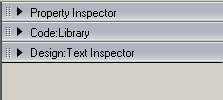
Рис. 1.15. Вид групп панелей, установленный по умолчанию, со всеми свернутыми панелями
Сворачиваемые панели
Вид панелей на вашем экране может отличаться от показанного на рис. 1.17, так как некоторые из панелей могут быть открыты (развернуты). Каждая панель может быть развернута для того, чтобы были видны все ее опции, или свернута, чтобы спрятать эти опции и занимать меньше места. Развертывание или свертывание панели выполняется щелчком мыши на белой стрелке (треугольнике), расположенной слева от заголовка каждой панели. Поэкспериментируйте с этой функцией, выполнив следующие шаги.
- Щелкните по стрелке рядом с Property Inspector несколько раз, чтобы посмотреть, как он раскрывается и сворачивается (см. рис. 1.16.).
- Щелчком сверните Property Inspector. Property Inspector на вашем экране должен выглядеть так же, как на рис. 1.16.
- Щелчком разверните Property Inspector. Property Inspector ни вашем экране должен выглядеть так же, как на рис. 1.17.
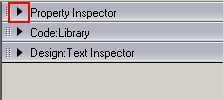
Рис. 1.16. Стрелка для свертывания и развертывания рядом с Property Inspector
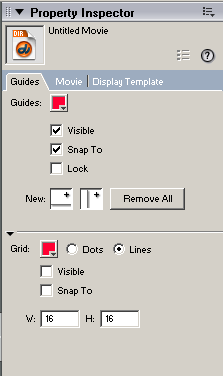
Рис. 1.17. Раскрытый Property inspector – не выбрано ни одного объекта
